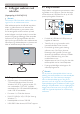User manual
24
4. PowerSensor
™
4. PowerSensor™
(tilgængelig på 241P4QPY & 241P4QPYK)
Hvordan virker det?
PowerSensor udsender og modtager
harmløse infrarøde signaler, så den kan finde
brugerens tilstedeværelse.
Når brugeren er foran skærmen, bruges de
indstillinger, som brugeren selv har sat, f.eks.
lysstyrken, kontrasten, farver osv.
Antages det for eksempel, at skærmen var
sat til 100% i lysstyrke, og brugeren forlader
hans/hendes sæde og ikke længere sidder
foran computeren, så reducere skærmen
automatisk strømforbruget til 80%.
Bruger sidder foran
skærmen
Bruger ikke til stede
ttaW
ttaW
Strømforbruget, som er vist ovenfor, er udelukkende til reference.
Indstilling
Standard indstillinger
På standardindstillingen (indstilling 3),
HU3RZHU6HQVRUIUHPVWLOOHWWLODWÀQGH
tilstedeværelsen af en bruger, hvis han/hun er
mellem 30cm og 100cm (12 og 40 tommer) fra
skærmen, og indenfor 5 grader til venstre eller
højre fra skærmen.
%UXJHUGHÀQHUHGHLQGVWLOOLQJHU
Hvis du ønsker at være et sted udenfor
det ovennævnte området, skal du vælge en
højere signalstyrke, for at opnå en optimal
detekteringseffekt: Jo højere indstillingen er sat til,
jo stærkere er detekteringssignalet. For at opnå
en maksimal effektivitet og ordentlig detektering
med PowerSensor, bedes du sidde direkte foran
skærmen.
Hvis du vælger at sidde mere 100cm eller
40 tommer væk fra skærmen, skal du bruge
det maksimale detekteringssignal, som
har en afstand på op til 120 cm eller 47
tommer. (indstilling 4)
Da mørkt tøj her en tendens til at
absorbere infrarøde signaler, selv hvis
brugeren sidder indenfor 100 cm eller 40
tommer af skærmen, bedes du skrue op for
signalstyrken, hvis du har sort eller mørkt
tøj på.
Du kan altid vende tilbage til
standardindstillingen (indstilling 3)
Genvejstast Sensor-afstand
Landskab/portræt funktion
Ovenstående illustrationer vises udelukkende som reference
Sådan justere du indstillingerne
Hvis PowerSensor ikke virker ordentligt indenfor
HOOHUXGHQIRUVWDQGDUGRPUnGHWÀQLQGVWLOOHUGX
detekteringen på følgende måde:
Tryk på PowerSensor-genvejstasten
Herefter kan du se standardindstillingen '3'
på justeringsbjælken.
Stil PowerSensor-detekteringen på 4 og tryk
på OK.
Test den nye opsætning, for at se om
PowerSensor finder dig ordentligt i din
nuværende placering.
PowerSensor virker kun når skærmen er
i vandret position. Hvis PowerSensor er
tændt, og skærmen sættes i lodret position
(90 grader), slukker skærmen automatisk.
Og skærmen tænder automatisk igen, når
skærmen sættes til vandret position.
Bemærk
En manuelt indstillet PowerSensor vil forblive i
drift, medmindre eller indtil den genindstilles, eller
hvis den justeres tilbage til standardindstillingerne.
Hvis du synes at PowerSensor er alt for følsom
overfor nærliggende bevægelser, skal du justere
til en lavere signalstyrke.